Shaxda tusmada
Ma u baahan tahay inaad barato sida loo geliyo laynka labaad ee unugga Excel ? Haddii aad isticmaasho qaab gaar ah ama aad ku darto cutubka unugga Excel, waxaa laga yaabaa inaad rabto inaad geliso waxa ku jira. Haddii aad raadinayso xirfado noocan oo kale ah, waxaad timid meeshii saxda ahayd. Ujeedadaas awgeed, waxaanu ku soo qaadan doonaa shan habab fudud oo ku habboon si aad u geliso laynka labaad ee unugga Excel
Soo deji Buug-hawleed-shaqeedka
>Waxaad soo dejisan kartaa kuwan soo socda Buug-shaqeedka Excel si aad u fahanto oo aad naftaada ugu tababarto. > Ka dhex galista laynka labaad ee Cell.xlsx5 siyood oo loo geli karo laynka labaad ee unugga Excel
>Haddii xaashida shaqadu waxay ka kooban tahay qoraal, soo bandhigida faleemo ayaa ka dhigi karta mid aad u fudud in la akhriyo. Haddii qoraalkaaga unug gaar ah uu aad u dheer yahay inuu iskiis isu muujiyo, markaas ku dhejinta khad cusub ayaa ah beddelka ugu fiicanHalkan, waxaan ku haynaa Liiska jumladaha. Waxa ku jira ilaa lix weedho. Waa xardho qoraal ah oo aad u dheer. 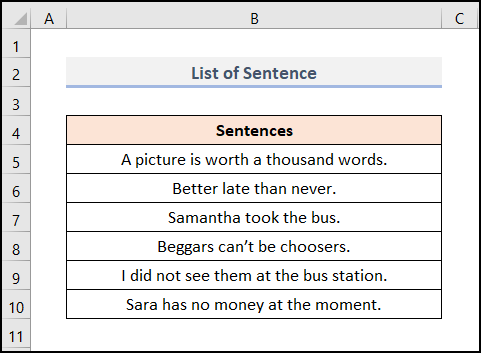 >>
>>
Hadda, waxaanu gelin doonaa saf labaad oo cusub si aanu ugu galno unug gaaban.
>Halkan , Waxaan isticmaalnay Microsoft Excel 365nooca, waxaad isticmaali kartaa nooc kasta oo kale sida ay kuugu habboon tahay.>> Habkayaga ugu horreeya, waxaan isticmaali doonaa Duub Qoraalkadoorashada. Way fududahay & fudud. Aan u sahamino habka talaabo talaabo.📌 TallaaboBilowga hore, samee wax soo saar tiirka unugyada gudaha C4:C10 kala duwan Marka labaad, dooro unugyada inta u dhaxaysa B5:B10 .
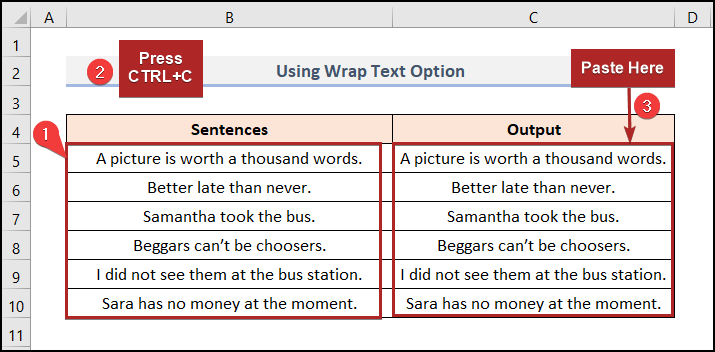
- Tusaale ahaan, ka dooro unugyada C5:C10 kala duwan
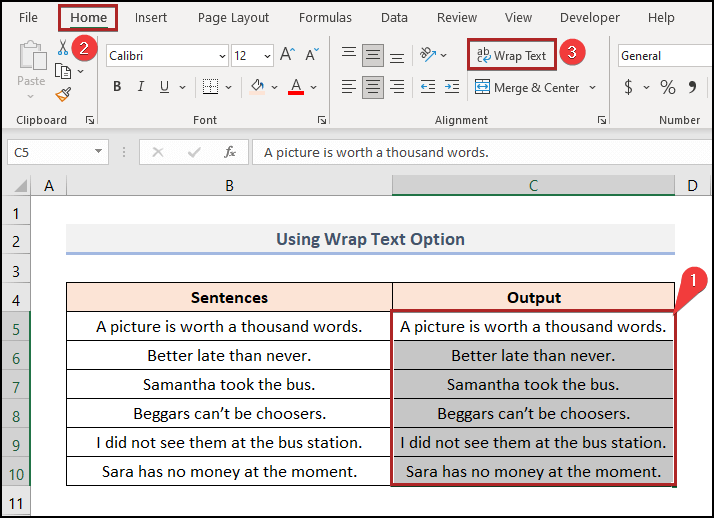 >
>
- Hadda, dhig calaamadda dhammaadka ciwaanka Safka C . Waxaad arki kartaa calaamad laba waji leh markaad u socoto meesha saxda ah.
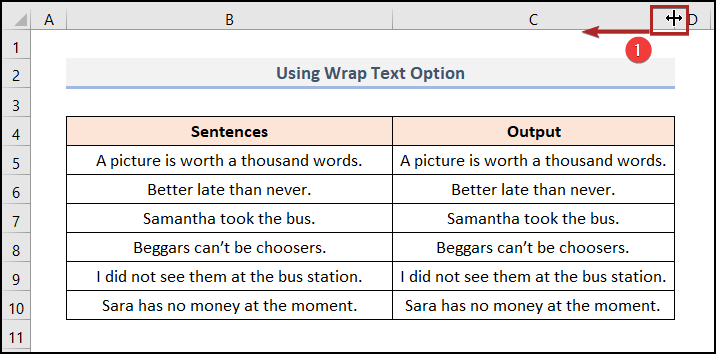
- Marka ku xigta, u jiid bidix. Oo, waxaad arki kartaa jumladaha oo laga beddelay hal sadar oo loo beddelay laba sadar. Waxay u egyihiin kuwa kore sababtoo ah boos la'aanta. Way fiicnaan doontaa haddii aan kordhino > > Dhererka safka > 2>
- Markaa, dhig calaamadda xarriiqda toosan ee u dhaxaysa safafka 5 iyo 6 .
- Halkan, laba jeer guji waxaa lagu hagaajiyaa xargaha qoraalka >>>>>>
- kadib, laba jeer dhagsii unugga oo dhig cursorka ka hor xarriiqda qoraalka a .
- Ugu dambayn, Riix furaha ALT+ENTER > ENTER
> 22>
- >Si la mid ah, ku samee safafka haray sidoo kale.
>
1Laynka labaad ee Excel Cell
Haddii habka ugu horreeya uu kugu caajiso oo aad niyadda ku hayso inaad isku daydo wax ka duwan, markaa habka labaad waa adiga. Halkan, waxaan ku tusi doonaa furaha kiiboodhka si loo geliyo laynka labaad. Markaa, annagoon daahin, aynu gudaha u galno!
>> B5:B10 kala sooc oo ku dheji unugga C5 sida Habka 1 Marka hore, dooro unugga C5 .
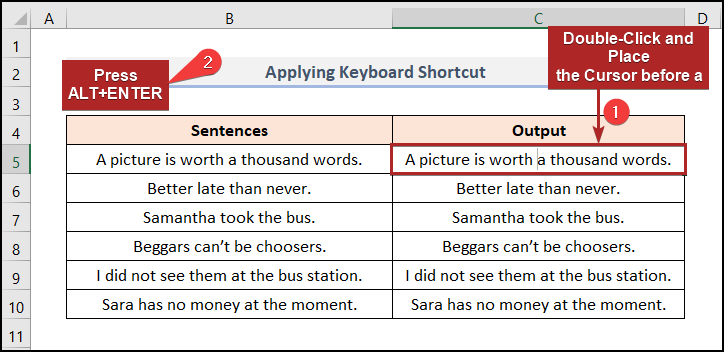
- > Isla markiiba, waxaan arki karnaa xariiqda labaad ee cusub oo ka bilaabma xarafka qoraalka a .
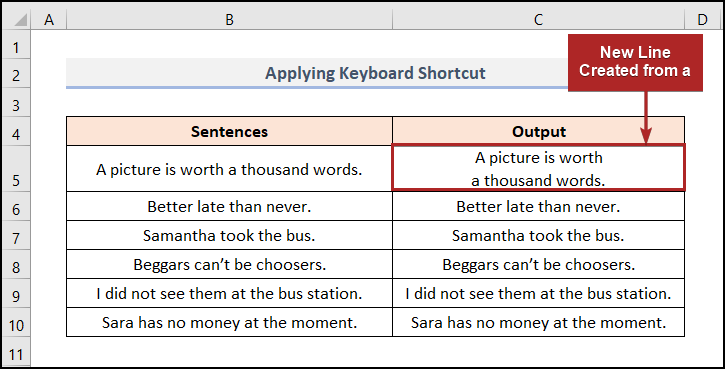
- Si la mid ah, mari tallaabooyin la mid ah unugyada hadhay ee Column C .
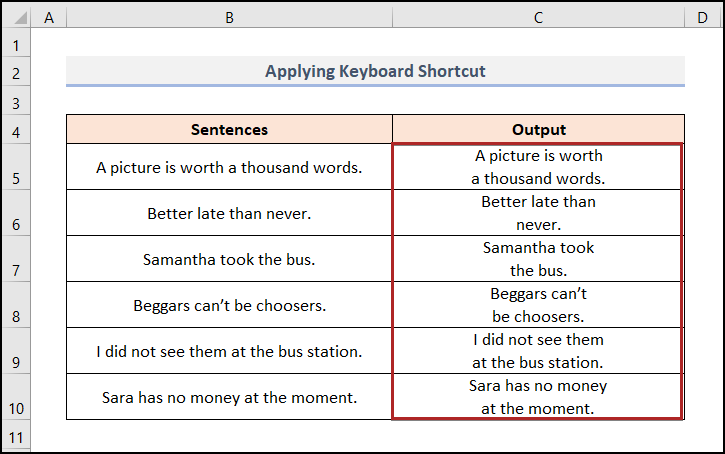
Ka sii akhri 3>
3. Isticmaalka Xulashada Indent on Ribbon
> Haddii habka kor ku xusan yahay shaqo aad u badan, markaa habka soo socda ayaa adiga ah. Halkan, waxaan ka faa'iidaysan doonaa Kordhinta Indent iyo Hoos u dhig calaamadaha xargaha. Aynu si faahfaahsan u aragno habka. > <1 u gudub Home tab. 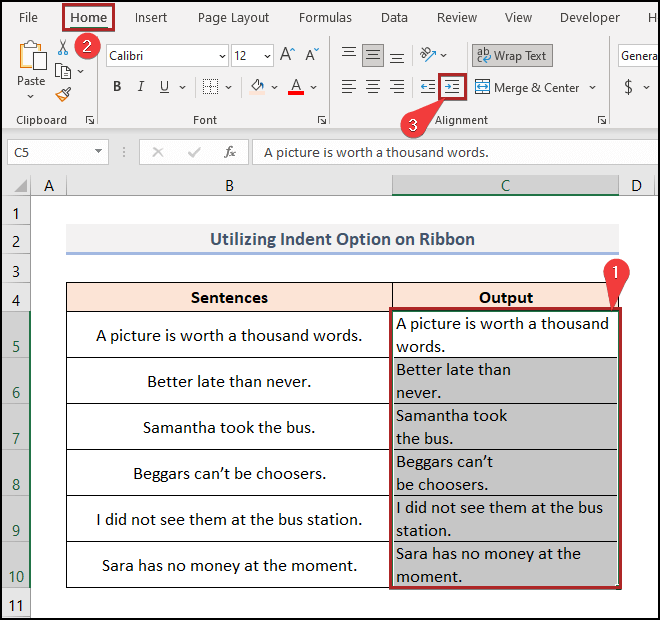 >
>
- Hadda, qoraallada unugyadu waxay u egyihiin sawirka hoose. 16>>
- Mar labaad, dooro unugyada C6 iyo C8 . >
- Kaddib, u gudub Hoyga tab. >
- Ugu dambaynta, ku dhufo Indent Indent icon laba jeer .
- Hadda, qoraalka labadan unug waxa loo raray laba boos Si aad u Bedesho Indent gudaha Excel (5 Hababka Waxtarka leh)
30> afar jeer .
- >
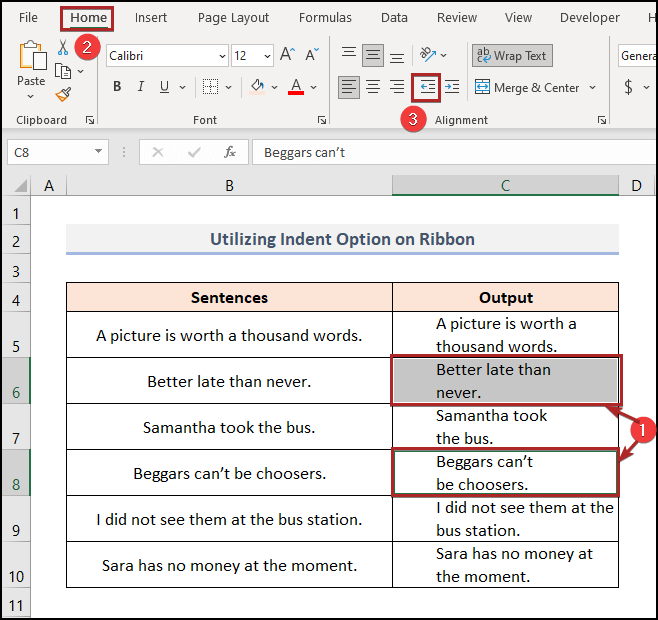 >
>
4. Dhaqangelinta Jidka Gaaban ee Xulashada Indent
Ma fiicnaan lahayd haddii ay jiraan fur-gaabyada kiiboodhka si la mid ah hawsha Qaabka 3 ? Hagaag, waxaad ku jirtaa nasiib sababtoo ah way jiraan. Oggolow in aan tuso habka hoose.
📌 Tallaabooyinka
- Ugu horreyntii, ku duub qoraalka raacaya tallaabooyinka Habka 2 .
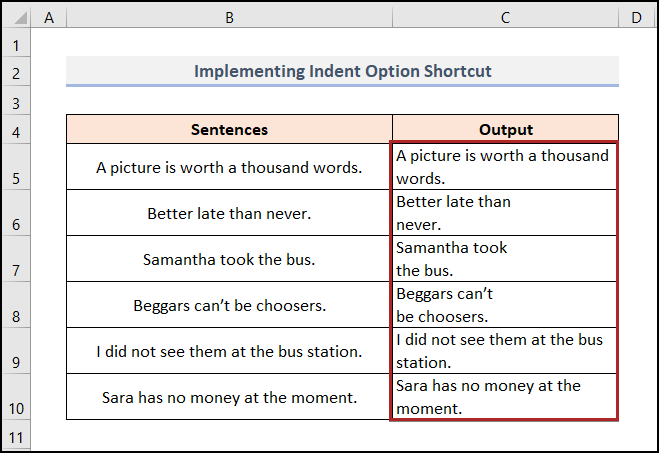
- Marka labaad, dooro unugyada C5 , C8, iyo C9 .
- Intaa ka dib, taabo furaha ALT + H oo uu ku xigo furaha 6 ee kiiboodhkaaga.
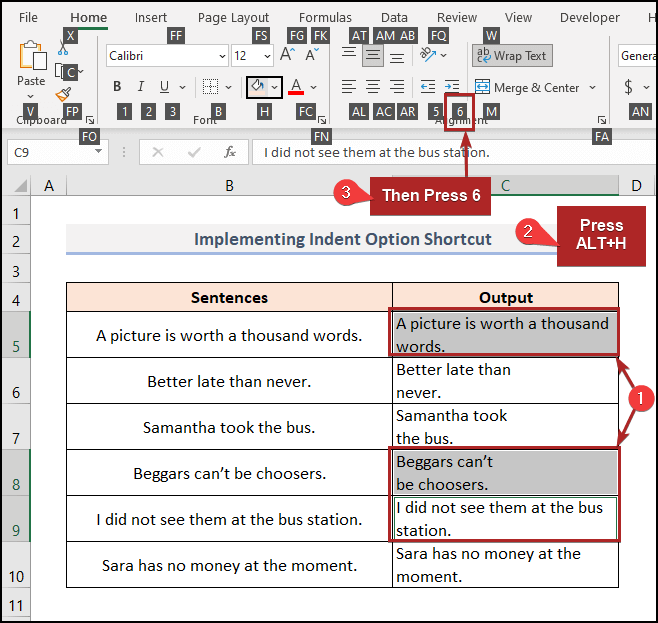 >
>
- Sidaa darteed, qoraalka unugyadaas waxa looga dhaqaajiyaa isla markiiba xudduudaha unugga. dooro unugga C8 oo mari furaha kiiboodhka si aad u yaraato soo gelista.
- Si aad taas u samayso, taabo furaha ALT + H + 5
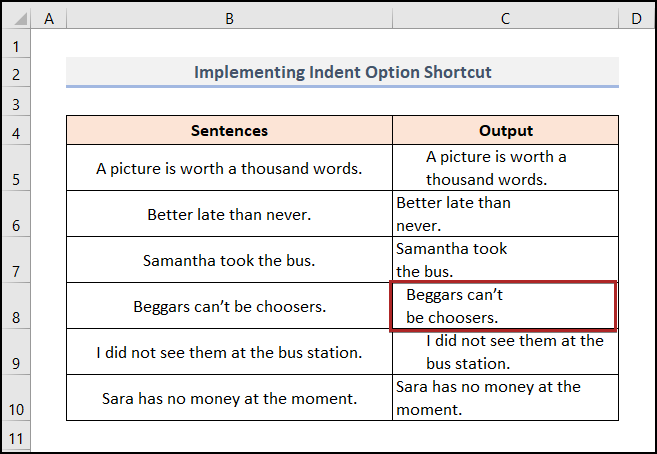
Sida Excel, waxaa jira siyaabo badan oo loo sameeyo isla hawl isku mid ah. Marka, waxaan sahamin doonaa hab kale oo lagu geliyo xariiqda labaad ee unugga Excel. Si aad tan u samayso adigoo isticmaalaya habkan soo socda, waxaad raaci kartaa tillaabooyinka hoose.
> inta u dhaxaysa C5:C10 . > 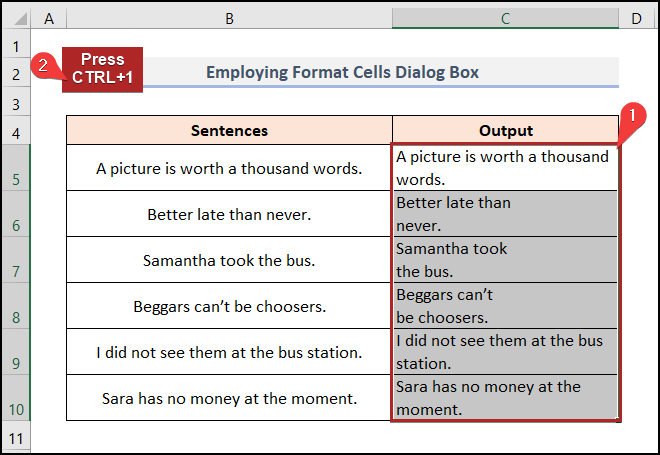 >
>
>> 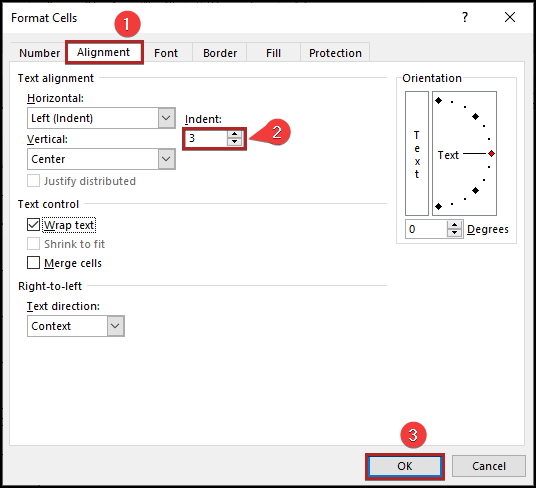 >
>
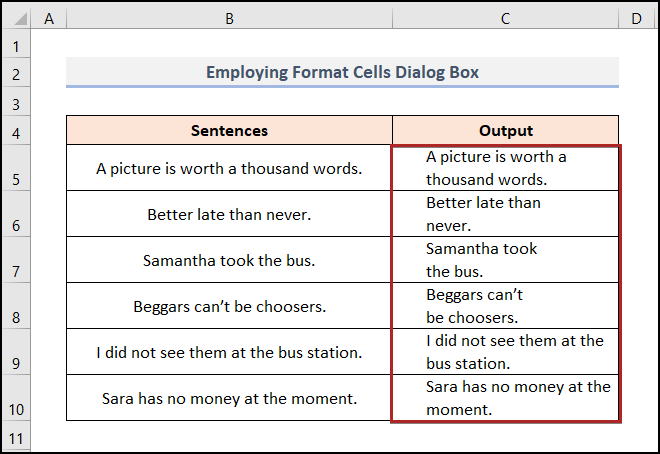
Qaybta Tababarka
> Si aad naftaada u samayso ku-dhaqanka waxaanu ku siinay qaybta Practice sida hoose ee xaashi kasta oo dhinaca midig ah. Fadlan adigu keligaa samee. 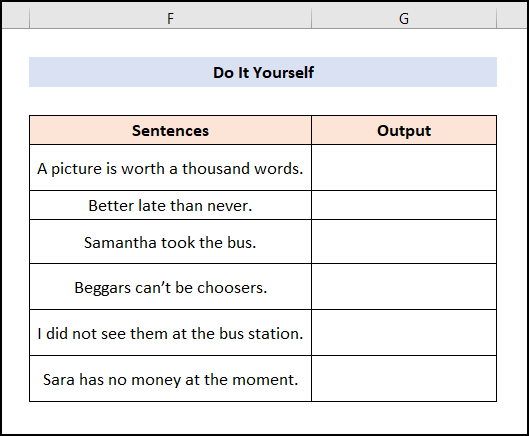 >
>

